Zusammenfassung:
Hier finden Sie eine anschauliche Anleitung zum Entfernen von Passwörtern aus Excel, entweder mit oder ohne Code. Um die Einschränkungen in Excel zu überwinden, sehen wir uns in der Zwischenzeit an, wie PDF Excel ersetzen kann. Mit den richtigen Editoren können Sie viel in Ihren Dateien ändern.
Unternehmen verwenden im Allgemeinen Excel-Dateien zum Speichern von Anmeldedaten. Es ist üblich, dass Arbeitsblätter verschlüsselt werden, um die Informationssicherheit und Privatsphäre zu schützen. Diese Schutzmethode bringt jedoch auch einige Unannehmlichkeiten mit sich. Es können viele Situationen auftreten, in denen Arbeitsblätter kennwortfrei gemacht werden müssen.
Sie sind hier richtig, wenn Sie lernen möchten, wie Sie den Schlüssel auf einfache Weise aus einer Tabelle entfernen. Selbst wenn Sie den Code der Tabelle vergessen haben, können Sie ihn mit dem richtigen Tool entschlüsseln. Hier finden Sie eine Anleitung zum Entfernen eines Passworts aus Excel, unabhängig davon, ob Sie das Passwort kennen oder nicht.
- Teil 1. So entschlüsseln Sie eine Tabelle mit dem Code
- Teil 2. So entfernen Sie ein Passwort aus Excel ohne den Code
- Bonus-Tipps: So entfernen Sie das Passwort aus einer PDF-Datei
So entschlüsseln Sie eine Tabelle mit dem Code
Excel bildet die Grundlage für die Datenspeicherung jedes Unternehmens. Unternehmen haben alle ihre Finanzdaten und jährlichen Schulden in Tabellenkalkulationen zusammengefasst. Aus diesen Gründen werden die Arbeitsblätter normalerweise verschlüsselt, um die Privatsphäre zu schützen. Dies kann jedoch auch zu Unannehmlichkeiten führen, da wir Zeit und Ressourcen benötigen, um sie zu öffnen.
Angesichts der häufigen Dateiübertragung am Arbeitsplatz ist es notwendig, weniger wichtige Dateien zu entschlüsseln, bevor sie mit anderen geteilt werden. Sehen wir uns eine einfache Methode zum Entschlüsseln eines Arbeitsblatts an, wenn Sie den Code kennen.
Nachfolgend finden Sie eine Liste mit Schritten zum Entfernen des Schlüssels aus einer Tabellenkalkulationsdatei.
Schritt 1. Öffnen Sie die Datei, aus deren Arbeitsblatt Sie den Code entfernen möchten. Wechseln Sie zu „Überprüfen“ und klicken Sie auf „Blattschutz aufheben“ .
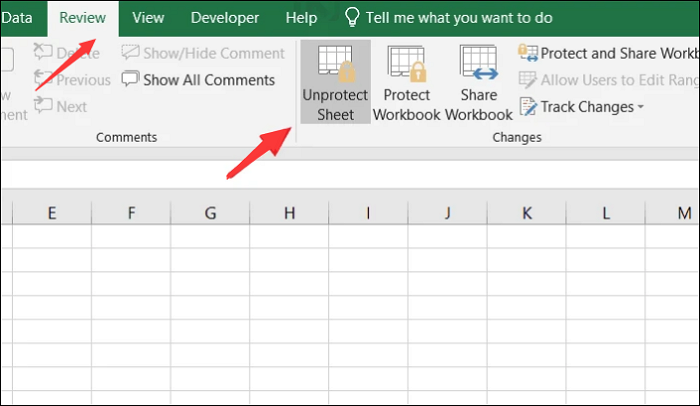
Schritt 2. Anschließend wird ein Dialogfeld angezeigt. Wenn Ihre Datei geschützt ist, müssen Sie den Schlüssel eingeben. Geben Sie den Code ein und klicken Sie dann auf „OK“ .
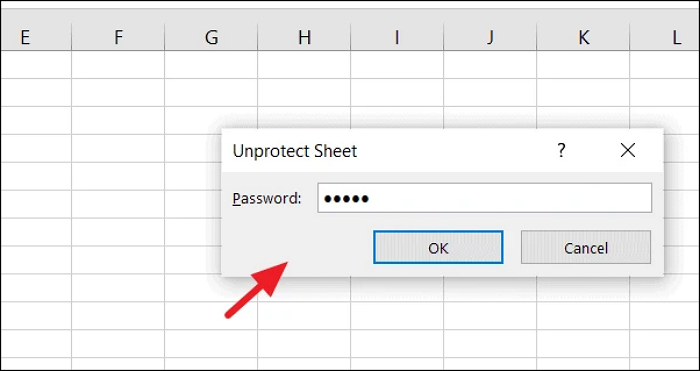
So entfernen Sie ein Passwort aus Excel ohne den Code
PassFab ist ein intelligentes Tool, mit dem Sie den Schlüssel aus der Tabelle entfernen können, wenn Sie ihn vergessen haben. Damit können Sie den Schlüssel sofort aus Tabellen löschen, ohne die Originaldaten zu zerstören. Unabhängig von der Länge und Komplexität des Schlüssels ermöglicht dieses Tool das Entsperren der Datei in kürzester Zeit.
Diese Software unterstützt alle Versionen von Excel, 2019, 2016, 2013, 2010 und die früheren Versionen. Mit diesem Tool können Sie den Schlüssel sofort aus Arbeitsblättern entfernen. Darüber hinaus können Sie mit diesem Tool Dateien einfach verwalten. Es verfügt über ein zuverlässiges Tool zum Wiederherstellen des Schlüssels aus geschützten Word-, PowerPoint- und anderen Dateien.
Mit diesem hilfreichen Tool ist es relativ einfach, einen Schlüssel aus einer Tabelle zu entfernen. Hier finden Sie eine einfache Anleitung dazu.
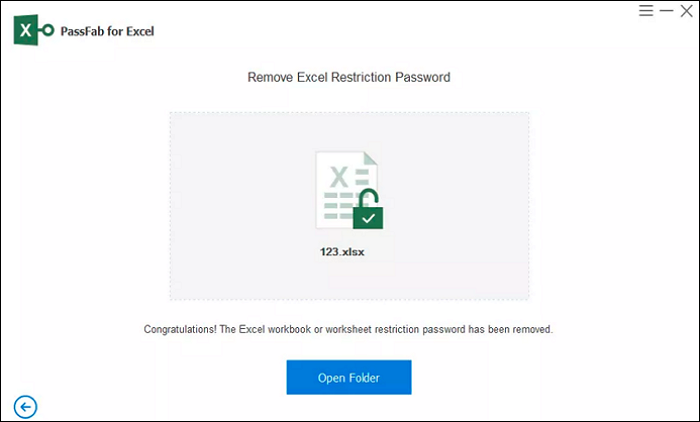
Schritt 1. Starten Sie diese Software. Wählen Sie anschließend „Excel-Öffnungskennwort wiederherstellen“ aus.
Schritt 2. Öffnen Sie die gewünschte Excel-Datei. Wählen Sie anschließend die gewünschte Methode aus und passen Sie die Einstellungen der Methode an.
Schritt 3. Klicken Sie dann auf „Wiederherstellen“ . Dadurch wird der Prozess zum Entschlüsseln des Schlüssels aus der Excel-Datei eingeleitet. Seien Sie geduldig und warten Sie, bis der Prozess abgeschlossen ist.
Bonus-Tipps: So entfernen Sie das Passwort aus einer PDF-Datei
Die beiden oben genannten Methoden zeigen Ihnen, wie Sie ein Passwort aus Excel entfernen, unabhängig davon, ob Sie das Passwort kennen oder nicht. Jetzt erhalten Sie eine unverschlüsselte Tabelle und können diese problemlos ändern. Hier wird Ihnen ein weiterer gängiger Dateityp vorgestellt und wir zeigen Ihnen auch die einfachste Möglichkeit, diese Datei zu entsperren.
Obwohl Tabellenkalkulationen häufig zum Speichern von Daten verwendet werden, gibt es gewisse Einschränkungen. Wenn Sie sie mit anderen teilen, kann die Qualität beeinträchtigt werden, da die Daten möglicherweise verzerrt sind. Außerdem ist der Visualisierungseffekt von Excel nicht gut, da die Datenmengen die Betrachter nicht fesseln können. PDF kann diese Mängel jedoch überwinden und bietet beim Teilen einen besseren Visualisierungseffekt.
PDF ist außerdem zuverlässig und ermöglicht Ihnen im Vergleich zum Arbeitsblatt eine einfache Dateiübertragung. Wenn Sie auf PDF umsteigen, haben wir hier einen Ratschlag für Sie. Ein hilfreicher PDF-Editor wie EaseUS PDF Editor ermöglicht Ihnen die Entschlüsselung einer PDF-Datei.
Diese Bearbeitungssoftware unterstützt weitere Funktionen:
- Verwenden Sie ein Kennwort, um die Datei zu schützen
- Wasserzeichen zu PDF hinzufügen
- Bilder einfach aus PDF extrahieren
- PDFs zusammenführen, teilen und zuschneiden
- Text aus PDF kopieren
Mit einer benutzerfreundlichen und einfachen Oberfläche können Sie diese PDF-Bearbeitungssoftware problemlos bedienen. Lesen Sie den folgenden Artikel, um weitere Einzelheiten zu erfahren. Wenn Sie jedoch den PDF-Code vergessen, ist diese Methode für Sie bemerkenswerterweise nicht mehr zugänglich.
Verwandter Artikel: >> So entfernen Sie den Kennwortschutz aus PDF
Mit diesem hilfreichen Editor können Sie einer Datei Markierungen, Lesezeichen und Seitenzahlen hinzufügen. Probieren Sie ihn aus und laden Sie ihn kostenlos herunter!
Weitere Artikel & Tipps:
-
Gelöst | 4 Methoden für Adobe PDF-Drucker fehlt
![author-Katrin]() Katrin / 2024-03-20
Katrin / 2024-03-20 -
So wandeln Sie auf dem iPhone Fotos in PDFs um [Drei Tipps für Sie]
![author-Maria]() Maria / 2024-11-26
Maria / 2024-11-26
-
Formular 9465 Anweisung: Ausfüllen des Formulars IRS 9465
![author-Maria]() Maria / 2025-01-16
Maria / 2025-01-16 -
[Aktualisiert] PDF auf Mac mit einfachen Mitteln im Jahr 2025 entsperren
![author-Maria]() Maria / 2025-01-21
Maria / 2025-01-21

EaseUS PDF Editor
- Den Bildschirm mit Audio aufnehmen
- Die Webcam aufnehmen
- Die PC-Spiele reibungslos aufnehmen
Hot Artikel